3D_MAX效果图详细教案 手册 教程(免费)
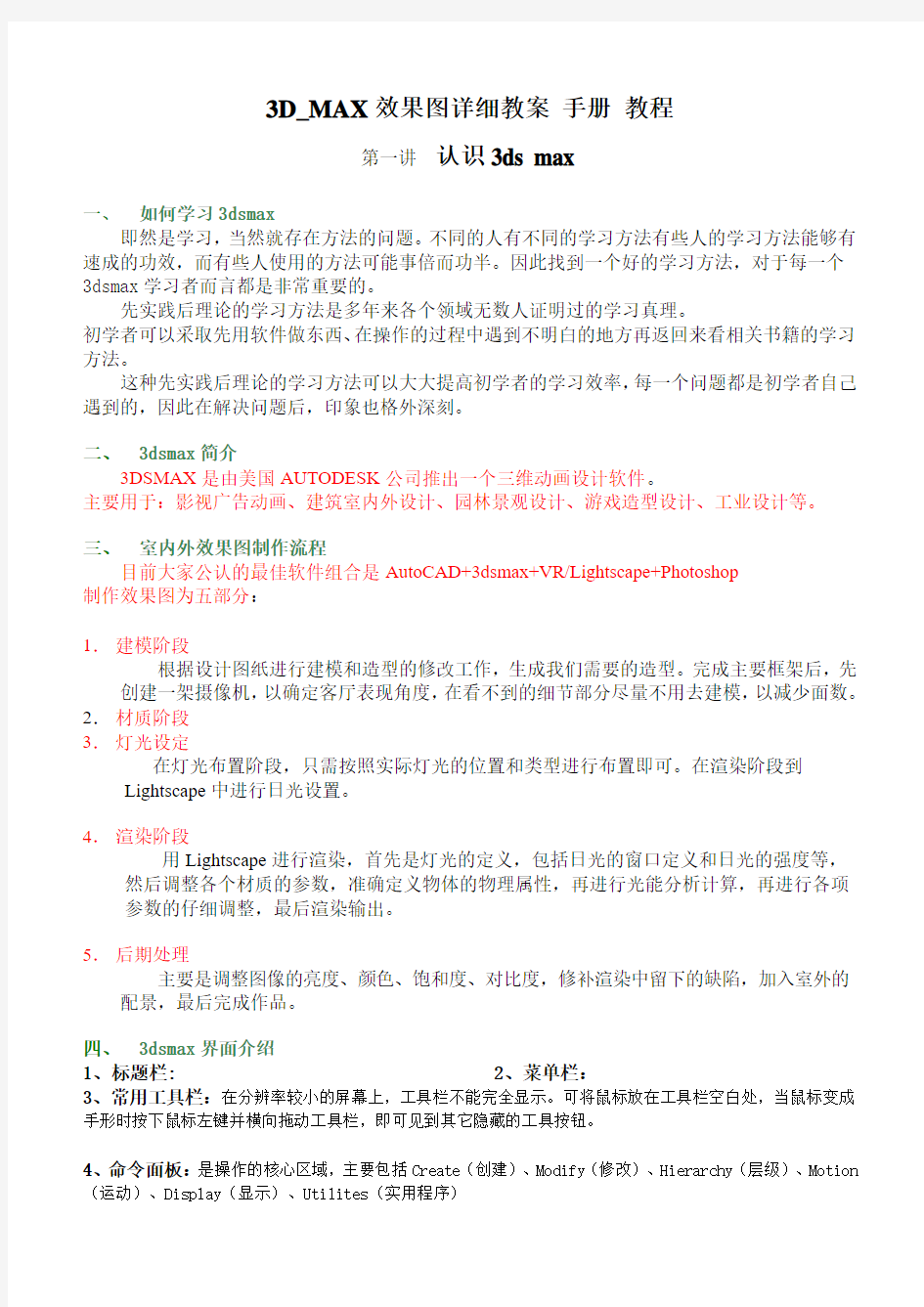

3D_MAX效果图详细教案手册教程
第一讲认识3ds max
一、如何学习3dsmax
即然是学习,当然就存在方法的问题。不同的人有不同的学习方法有些人的学习方法能够有速成的功效,而有些人使用的方法可能事倍而功半。因此找到一个好的学习方法,对于每一个
3dsmax学习者而言都是非常重要的。
先实践后理论的学习方法是多年来各个领域无数人证明过的学习真理。
初学者可以采取先用软件做东西、在操作的过程中遇到不明白的地方再返回来看相关书籍的学习方法。
这种先实践后理论的学习方法可以大大提高初学者的学习效率,每一个问题都是初学者自己遇到的,因此在解决问题后,印象也格外深刻。
二、3dsmax简介
3DSMAX是由美国AUTODESK公司推出一个三维动画设计软件。
主要用于:影视广告动画、建筑室内外设计、园林景观设计、游戏造型设计、工业设计等。
三、室内外效果图制作流程
目前大家公认的最佳软件组合是AutoCAD+3dsmax+VR/Lightscape+Photoshop
制作效果图为五部分:
1.建模阶段
根据设计图纸进行建模和造型的修改工作,生成我们需要的造型。完成主要框架后,先创建一架摄像机,以确定客厅表现角度,在看不到的细节部分尽量不用去建模,以减少面数。2.材质阶段
3.灯光设定
在灯光布置阶段,只需按照实际灯光的位置和类型进行布置即可。在渲染阶段到Lightscape中进行日光设置。
4.渲染阶段
用Lightscape进行渲染,首先是灯光的定义,包括日光的窗口定义和日光的强度等,然后调整各个材质的参数,准确定义物体的物理属性,再进行光能分析计算,再进行各项参数的仔细调整,最后渲染输出。
5.后期处理
主要是调整图像的亮度、颜色、饱和度、对比度,修补渲染中留下的缺陷,加入室外的配景,最后完成作品。
四、3dsmax界面介绍
1、标题栏:
2、菜单栏:
3、常用工具栏:在分辨率较小的屏幕上,工具栏不能完全显示。可将鼠标放在工具栏空白处,当鼠标变成手形时按下鼠标左键并横向拖动工具栏,即可见到其它隐藏的工具按钮。
4、命令面板:是操作的核心区域,主要包括Create(创建)、Modify(修改)、Hierarchy(层级)、Motion (运动)、Display(显示)、Utilites(实用程序)
5、视图区域:是最重要的一部分,大部分工作都在视图区进行。默认的4个视图:
Top(顶视图)、Front(正视图)、Left(左视图)、Perspective(透视图)
(1)调整视图的大小:按左键并拖动各个视图的分界处就可以调整视图的大小。
(2)恢复视图的大小:右击视图的分界线,选择“Reset Layout”
(3)调整视图的布局:
单击:Customize(用户自定义)——Viewport Configuration(视图配置),选择Layout选项卡。需要,进行相应的视图变换。
6、视图控制区:
7、动画控制区:
8、状态栏和提示栏:
五、三维空间的理解和建模
1、创建对象
绘制对象是应在Top,Front,Left等窗口,应边观察边创建则会更加便利,而在Perspective窗口中,只进行视点的确定,不进行创建和组装对象,当然,绘制、组装也是可以的,但是准以做到准确。
2、视图的缩放
(1)切换单个和多个视图:Alt+W
(2)在单个视图中显示其它视图:输入视图名称的首字母。
第二讲基本体建模
标准基本体的创建与修改
长方体:创建长方体调整长方体的参数修改已造型
球体:球体参数设置半径分段和平滑半球切除和挤压切片应用轴心在底部
圆柱体:参数设置:半径1 半径2 边数分段旋转扭曲平滑
几何球体四棱锥荼壶平面
应用案例
简单的圆珠笔造型制作
作业:制作一支圆珠笔
第三讲对象的基本操控一
(一)对象基本操作
1、对象的选择
在3dsmax中要对物体进行修改和编辑,必须先要选择该物体,然后再操作,即先选择后操作,这是一个基本的原则。
(1)直接单击选择
(2)通过名称选择(H)在工具栏上单击[Select Object]工具,单击即可选择物体。
在以线框模式显示的视图中,被选中的物体为白色。
如果是在光滑高光模式显示的视图中,被选中的物体周围会出现白色的边框。
加选:按Ctrl键单击其它物体。
减选:按Alt键单击已选择的物体。
取消选择:单击视图中空白区域,可取消所有物体的选择状态。
用户创建的对象都有名字。如果场景中创建的对象较多时,可通过物体名称来选择。
(3)划定选择区域(Q)
矩形选取框圆形选取框多边形选取框套索选取框
(4)选择方式
窗口
横跨
(5)通过菜单选择
Edit—Select All:可以选中所有物体(Ctrl+A)
Edit—None: 可以取消所有物体的选择(Ctrl+D)
Edit——Invert: (Ctrl+I)反选,选中的物体被取消选择,未被选中的物体将被选择。
(6)锁定选择的对象
为了便于后面的操作,当选择多个对象的时候,最好将选择的对象锁定。锁定选择的对象后,就可以保证不误选其它的对象或者丢失当前选择的对象。
可以单击状态栏中的Lock Selection按钮来锁定选择的对象,也可以按键盘上的空格键来锁定选择的对
象。
2、对象的复制
在学习复制之前先来了解一下几种复制方式。
Copy(副本复制):会产生一个或多个与原物体完全相同、而又相互独立的复制物体。修改原始物体或复制物体,不会影响到其它物体。
Instance(关联复制):修改原始物体或关联物体会改变另一个物体上,是相互影响的。
Reference(参考复制):修改原始物体会影响到参考物体,但修改参考物体不会影响原始物体。
(1)通过Shift键快速复制
(2)通过镜像复制
对象的移动(W)——单击工具栏上的[Select and Move](选择并移动),可沿着任何一个坐标轴移动。
对象的旋转(E)——单击工具栏上的[Select and Rotate](选择并旋转),可沿着任何一个坐标轴移动。将鼠
标指定在旋转轴上,会以黄色显示。
对象的缩放(R)——单击工具栏上的[Select and Scale](选择并缩放),可调整选定对象的大小。
3、对象的变换
参考坐标系统+/—键控制坐标放大缩小显示
X 键则锁定当前激活坐标轴向
设置变换中心
自行设置轴心点的方法:○1点命令面板中“分层”按钮
○2单击仅影响轴
○3使用选择并移动改变轴点位置
○4确定后取消仅影响轴
设置捕捉开关S
旋转和缩放对象:选择并旋转选择并均匀缩放精确变换
对齐对象
作业:绘制一个长方体和一方体并对齐
第四讲对象的基本操控二
一、对象的复制
1、克隆对象Ctrl+V有三种方式:复制、实例、参考
2、在变换中克隆,方法:
(1)、激活一个组合工具
(2)、选择需要克隆的物体
(3)、按下Shift键后,单击或拖动所选对象
(4)、松开鼠标后弹出“克隆选项”
3、镜像对象(Mirror)
练习:吊扇制作
二、对齐(Align)
Align(对齐):将一个对象的位置、旋转或比例与另外一个对象对齐。
使用方法:首先选择要对齐的物体,再单击工上的按钮,或按Alt+A
X、Y、Z Position(位置):指定对齐的轴向,可以单方向或同时多方向对齐。
Current Object/Target Object(源物体/目标物体):分别设置当前物体与目标物体对齐的设置。
Minimum(最小坐标值):以物体表面最靠近另一物体的方式进行阵列。
Center(中心坐标值):以物体中心点与另一物体的中心点对齐。
Pivot Point(轴心坐标值):以物体的轴心点与另一物体的轴心点对齐。
Maximum(最大坐标值):以物体表面选离另一物体的方式进行对齐。
Align Orientation(角度对齐):指定方向对齐。
Match Scale(比例对齐):将当前物体以目标物体的大小对齐。
三、阵列(Array)
创建物体的阵列(即一连串的复制物体),可以产生一维、二维、三维的阵列复制,常用于大量有序的复制物体。
Array Transformation(阵列变换):包含位移、角度、比例阵列方式。左侧为增量计算方式,右侧为总数计算方式。
Re-Orient(重定向):在以世界坐标轴旋转复制原始物体时,同时也对新产生的物体沿着自身的坐标系统进行旋转方向,使其在旋转轨迹上总保持相同的角度,否则所有的复制物体都与原始物体保持相同的方向。
Uniform(统一):可以保证阵列物体等比例缩放,不发生形变。
1D:设置第一维阵=98列产生的物体总数
2D:设置第二维阵列产生的物体总数
3D:设置第三维阵列产生的物体总数
Total in Array(总计):设置最后阵列结果产生的物体总数目,即1D、2D、3D的数目相乘。三.Spacing Tool
(空间工具):在一条曲线路径上(或空间的两点)将物体进行批量复制,并且整齐均匀排列在路径上。
Pick Path(拾取路径):先选取一个物体,然后按下该按钮,在视图中点取一条曲线作为路径,选取的物体将
沿着这条路径进行分配。
Pick Points(拾取两点):按下该按钮,在视图中定义路径的起点和终点,选取的物体将沿着这条路径进行分配。
Count(数量):分配物体的数目
Spacing(间距):按所设数值设置分配物体的间距。
Start offset (开始偏移):定义物体与路径起始端之间的偏移量。
End offset (结束偏移):定义物体与路径末端之间的偏移量。
Edges(边缘):分配时按物体边缘与路径对齐。
Centers(中心):分配时按物体中心与路径对齐。
Follow(跟随):分配时物体与路径相切
四、(Clone and Align)克隆并对齐对象,常用函数:
(1)、“拾取”按钮
(2)、绑定到目标
(3)、对齐位置
(4)、对齐方向
五、使用层管理器管理对象
可以用于组织和管理复杂场景中的对象
六、简单材质的使用和设置
1)、材质编辑器界面介绍
2)、直接获取3D max 自带材质
点击水平工具栏的“获取材质”
3)、编辑简单的材质
a 编辑纯颜色材质
b 带有位图图像的材质
作业:1、练习各种复制方法
2、制作钟表的指针动画
第五讲样条曲线基础建模
二维图形通常作为三维建模的基础。给
二维图形应用一些诸如Extrude、Bevel、Bevel
Profile和Lathe等编辑修改器就可以将它转
换成三维图形。
一、创建二维样条曲线图形
Start New Shape选项
在Object Type卷展栏中有一个Start
New Shape选项,用来控制所创建的一组二
维图形是一体的,还是独立的。
当创建二维图形的时候,如果选取了
Start New Shape复选框,创建的图形就是一
体的图形。如果关闭了Start New Shape 选
项,那么创建的图形就是一个独立的二维图
形。
1、创建样条曲线:(1)、线的创建
(2)、矩形的创建
(3)、文本的创建
(4)、缧旋线的创建
(5)、其他平面图形的绘制
2、扩展样条曲线:(1)、
同心矩形的创建
(2)、其他扩展样长曲
线的创建
3、导入样条曲线:(1)、导入AutoCAD图形
(2)、导入Photoshop路径
PS中的路径可转AI文件,然后导入3d中,“AI导入”对话框中
参数:(1)、合并对象到当前图形
(2)、完全替换当前场景
第六讲、编辑二维样条曲线图形
在所有二维图形中Line是比较特殊的,它没有可以编辑的参数。创建完Line对象后就必须在Vertex、Segment 和Spline层次进行编辑。我们将这几个层次称之为次对象层次
一、对线及可编辑样条曲线直接修改:节点 A 、拐角
B 、平滑
C 、贝塞尔
D 、贝塞尔拐角
二、Edit Spline 编辑修改器
Edit Spline 编辑修改器有3个卷展栏,即Selection (选择)卷展栏、Soft Selection (软选择)卷展栏和Geometry
(几何体)卷展栏。
○
1Vertex (节点) 的编辑 1. Lock Handles(锁定手柄):在选择多个节点时,不勾选此选项,只能针对单个节点的调整。如勾选此项,
会影响所有与它Alike(相似)或All (所有)。常用此功能来同时调节多个节点的效果。
2. Area Seleceion(
区域选择):
a) Break (打断):将选择的节点打断成两个节点。可以打断节点和线段。
b) Refine (细分):在线段上某一位置单击左键,可以添加一个新节点。 c) Automatic Welding (自动焊接):将选择的节点移动到另一节点上,将自动焊接成一个节点。
d) Weld(焊接):选择两个断开的节点,在右边的框中设置数值(大于两个节点的实际间际的数值),按
Enter 键将它们焊接在一起。
e) Connect (连接):连接两个断开的点。在一个端点处拖动鼠标到另一个端点,松开鼠标即可。
f)
Insert (插入):在选择点处单击,可加入新的点,右击可停止插入。
a 节点(Vertex )
b 线段(Segment )
c 样条线(Spline )
注意:Insert(插入)和Refine(细分)的区别:
“插入”可以连续地插入多个节点,但会改变线段的形态。
“细分”插入点时,不会改变线段的形态。
a)Make First(设为起点):指定选中的节点为曲线的起点。在Loft(放样)时需要确定截面之间的相对
位置。
b)注意:对于开放的线形,起点必须设在端点上。而对于封闭的线形来说,可以将任意一个节点设为起
点。------
c)Fuse(融合):可以将选择的节点的位置重合。
d)Cycle(循环):根据顶点的编号选择当前节点的下一个节点。
e)Fillet(圆角):对选择的顶点进行圆角。
2.Chamfer(倒角):对选择的顶点进行倒角
○2、Segment(线段)的编辑
Delete(删除):将选择的线段删除。
Divide(分段):将选择的线段一次插入多个点。右侧可设置点的数量。
D etach(分离):将选择的线段分离出去,成为一个独立的物体。
Same Shp(不变方向):分离出去的线段不改变方向。
Reorient(重定向):分离出去的线段会重新放置。
Copy(复制):会保留当前的线段,分离出去的只是一个复制品。
○3、Spline (样条曲线)的编辑
Attach(附加):给当前编辑的图形增加一个或者多个图形。
Reverse(反转):将一条曲线的首尾颠倒,常用于放样路径。
Outline(偏移):给选择的样条线创建一条外围线,相当于增加一个厚度。勾选Center(中心),以原曲线为中心,同时向内和向外扩展。
Boolean(布尔运算):进行交、并和差运算。
布尔运算需要二个条件:一:参加布尔运算的线形必须是封闭的。二:参加布尔运算的线形必须有重合的部分,还必须是同一个物体。
并(Union)是将两个样条线结合在一起形成一条样条线,该样条线包容两个原始样条线的公共部分。
差(Subtraction)是将从一个样条线中删除与另外一个样条线相交的部分。
交(Intersection)是根据两条样条线的相交区域创建一条样条线。
Mirror(镜像):可以进行水平、垂直、对角镜像。勾选Copy(复制):镜像的同时会产生复制品。勾选About Pivot(围绕轴心):以轴心为镜像轴进行镜像。。。。。。
第七讲、二维样条曲线生成三维模型
一、拉伸(Extrude)
拉伸命令是将一个样条曲线图形增加厚度,挤出成三维实体,这是一个非常实用的建模方法。
Amount(数量):设置拉伸的深度。
Segments(分段数):设置拉伸厚度上的段数。
Cap Start(封闭始端):在顶端上加封盖物体。
Cap End(封闭末端):在底端上加封盖物体。
Patch(面片):将拉伸物体输出为面片模型。可使用Edit Patch(编辑面片)命令。
Mech(网格):将拉伸物体输出为网络模型。可使用Edit Mesh(编辑网络)命令。
NURBS:将拉伸物体输出为NURBS模型
Generate Material IDs(创建材质ID号):
二、旋转(Lathe)
旋转命令的功能是可以使二维线形沿某一轴线旋转生成相应的立体造型。
●Degrees(角度):设置旋转的角度。360度为一个完整环形,是指按轴旋转一圈。
●Segments(分段数):是为了增加造型的光滑度,数值越大越光滑。反而反之。
●Weld Core(焊接核心):把中心轴向上重合的点焊接精简,得到结构相对简单的造型,如果要作变形物体,
不能将此打开。
●Flip Normals(镜像法线):将造型表面的法线方向镜像。
●X、Y、Z:分别设置不同的轴向。
●Min(最小):将曲线内边界与中心轴对齐。
●Center(中心坐标):将曲线中心与中心轴对齐。
●Max(最大):将曲线外边界与中心轴对齐。
三.倒角( Bevel)
斜切命令可以使平面造型增长一定的厚度形成立体造型,还可以使生成的立体造型产生一定的倒角。
●Start(开始):将开始截面封顶加盖。
●End (结束):将结束截面封顶加盖。
●Linear sides(直线边):设置斜切内部片段划分为直线方式。
●Curved(曲线边):设置斜切外部片段划分为弧形方式。
●Segments(分段数):设置斜切内部的片段划分数。
●Keep lines from crossing(保留不相交线):勾选定,指当斜切轮廓值太大或太小时,使整个造型的形态不出
现畸变。
●Separation(分离):设置两个边界线之间的距离间隔
●Start outline (开始轮廓):可以设置对原始轮廓进行加粗或变细的修改,大于零变粗,反之变小。
●Outline(轮廓)
四.倒角剖面( Bevel Profile)
斜切轮廓命令可以说是从斜切工具中衍生出来的,它要求提供一个截面路径,作为斜切的轮郭线。
●Bevel profile (倒角剖面): 在为图形指定了此修改命令后,按下pick profile(拾取剖面)按钮,可以在视图中
点取一个shape 图形作为斜切的外轮廓线。
●Start (开始):将开始端封顶。
●End (结束):将结束端封顶。
●Morph (变形):不处理表面,以便进行变形操作。
●Grid (网格):进行表面网格处理。
●Keep lines from( 保留不相交线) :打开此选项,可以防止尖锐折角产生的突出变形。
●Separation ( 分离):设置两个边界线之间的距离间隔,以防止越界交叉。
作业:1、制作旋转物体的生成动画
2、制作教室场景
第八讲样条曲线高级建模
功用:Loft(放样)是通过建立一个放样路径,然后在路径上插入各种截面而形成立体图形的一种合成方式。放样造型起源于古代的造船技术,以龙骨为路径,在不同截面处放入木板,从而产生船体模型。这种技术被广泛的应用于三维建模领域,有单截面和多截面放样两种。
Creation Method(创建方式)卷展栏
该卷展栏参数用来决定在放样过程中使用哪一种方式来进行放样。其参数面板如图所示。
在建立放样物体前需要先完成截面图形和路径的制作,它们属于Shape二维图形,需要在Splines 面板中完成。对于路径,一个放样物体只允许有一条,封闭、不封闭、交错都无所谓。而对于截
面图形,则可以有一个或多个,可以是封闭的或是不封闭的。
先在视图中选择路径或是截面图形,此时Loft(放样)按钮才变成可用,进入放样命令面板后,再单击Get Shape按钮或是Get Path按钮来选择截面图形或是路径。当鼠标接近可以进行放样的图形时,鼠标将改变形状。
a.Get Path(获取路径):如果已经选择了截面图形,那么按下该按钮,到视图中选择将要作
为路径的图形。
b.Get Shape(获取图形):如果已经选择了路径,那么按下该按钮,到视图中选择将要作为截
面图形的图形。
提示:对于是先指定路径,再取入截面图形;还是先指定截面图形,再取入路径,本质上对造型的形态没有影响,只是因为位置放置的需要而不同。因为有时不想变动截面图形位置,那么就先指定它,再取入路径,反之亦然。
在放样前,应选择放样的属性,决定选择的放样路径或放样截面放样合成的方式。系统提供了三种属性:
c.Move(移动):直接用原始二维图形进入放样系统。
d.Copy(复制):复制一个二维图形进入放样系统,而其本身并不发生任何改变,此时原始二
维图形和复制图形之间是完全独立的。
e.Instance(关联):原来的二维图形将继续保留,进入放样系统的只是它们各自的关联物体。
可以将它们进行隐藏,以后在需要对放样造型进行修改时,可以直接去修改它们的关联物体。Path Parameters(路径参数)卷展栏
该卷展栏参数用来设置沿放样物体路径上各个截面图形的间隔位置,如图所示。
f.Path(路径):通过调整微调器或输入一数值设置插入点在路径上的位置。其路径的值取决于
所选定的测量方式,并随着测量方式的改变而产生变化。
g.Snap(捕捉):设置放样路径上截面图形固定的间隔距离。捕捉的数值也是取决于所选定的
测量方式,并随着测量方式的改变而产生变化。
h.On(开启):选中该复选框,则激活Snap(捕捉)参数栏。
系统提供了下面三种测量方式。
i.Percentage(百分比):将全部放样路径设为100%,以百分比形式来确定插入点的位置。
j.Distance(距离):以全部放样路径的实际长度为总数,以绝对距离长度形式来确定插入点的位置。
k.Path Steps(路径分段):以路径的分段形式来确定插入点的位置。
l.提示:当选择Path Steps(路径分段)选项时会弹出一个提示框,提示放样截面的形状会被改变。这是因为路径的分段数是有限的,而一个分段处只能有一个截面。
m. Pick Shape(拾取放样截面):单击该按钮,在放样物体中手动拾取放样截面,此时Snap
(捕捉)关闭,并把所拾取到的放样截面的位置作为当前Path(路径)栏中的值。该按钮只在修改命令面板可用。当前截面的路径位置会显示黄色的十字交叉点,且截面图形显示为绿色。
n. Previous Shape(前一截面):选择当前截面的前一截面。
o. Next Shape(后一截面):选择当前截面的后一截面。
放样的修改
路径上的二维图形作为放样物体的子物体,用户可以对其进行移动、旋转、缩放等操作。对子物体的操作,会最终影响到放样物体。
选中创建的模型进入Modfiy 修改命令面板,在修改器中进入放样物体的Shape 子物体级别在放样物体上选择正方形截面,利用缩放工具对其进行缩入,则放样物体也跟着发生变化
单击shape commands 卷展栏中的compare 按钮,则弹出Compare 对话框,单击对话框左上侧的拾取图形按钮,在视图中依次点取三个截面图,出现一个对话框。
在Shape commands 卷展栏中有一个Align ,可以用来对路径上的截面进行自动对齐
用户还可以对路径上的截面进行移动和旋转操作
一、放样次物体的修改:(1)、原始路径和原始截面图形的修改
(2)、放样物体创建参数的修改
(3)、次物体的修改
二、放样变形操作
1、缩放变形——沿着路径放向放大、缩小截面,也即沿着放样物体Z轴对X轴或Y轴进行缩放
2、扭曲
3、倾斜
4、倒角
5、拟合变形——在不同轴向上进行适当配合产生一个不规则的复杂造型
(1)、拟合编辑窗口
(2)、拟合放样物体的创建步骤
第九讲合成对象和建筑造型
常见的复合对象包括Booleans、Shape merge、Connect、Lofts等:
a.Booleans(布尔运算):通过布尔运算对物体进行合成。针对的是三维。
b.Shape merge(形体合并):可以将样条曲线合并到网格对象中,也可以从网格对象中删除样
条曲线。
c.Connect(链接):链接两个具有开放面的对象。
(一)布尔运算(Boolean)
1. 布尔对象和运算对象
Boolean对象是根据几何体的空间位置结合两个三维对象形成的对象。每个参与结合的对象被称为运算对象。通常参与运算的两个布尔对象应该有相交的部分。有效的运算操作包括:生成代表两个几何体总体的对象;
从一个对象上删除与另外一个对象相交的部分;
生成代表两个对象相交部分的对象。
2. 布尔运算的类型
在布尔运算中常用的三种操作是:
Union(并):生成代表两个几何体总体的对象;
Subtraction(减):从一个对象上删除与另外一个对象相交的部分。可以从第一个对象上减去与第二个对象相交的部分,也可以从第二个对象上减去与第一个对象相交的部分。
Intersection(交):生成代表两个对象相交部分的对象。
减操作的一个变形是Cut(切)。切割后的对象上没有运算对象B的任何网格。
注意:在布尔运算过程中,最先选取的对象系统默认为A物体,所在在实际的操作过程中要区分这一点,在布尔运算中,A与B的顺序不也会造成某些运算的最终结果不同。
(二)链接工具(Connect )
Connect组合对象在两个表面有孔的对象之间创建连接的表面。
对象连接的基础
1. 运算对象的方向
两个运算对象上的孔应该相互面对。只要丢失表面(形成孔)之间的夹角在正负90°之间,那么就应该形成连接的表面。
2. 多个孔
如果对象上有多个孔,那么可以在其上创建多个连接。但是连接数不能多于最少孔数对象上的孔数。如果对象上有多个孔,那么应该使它们之间有合适的位置,否则可能创建相互交叉的对象。
3. 连接表面的属性
使用这个面板可以参数化地控制运算对象之间的连接。可以指定连接网格对象上的段数、光滑和张力。较高的张力数值使连接表面相互靠近,从而使它们向中心收缩。较低的正张力数值倾向于在运算对象的孔之间进行线性插值,负的张力数值增加连接对象的大小。如图:
(三).形体合并(Shape merge)
ShapeMerge(形体合并)是将一个网格物体和一个或多个几何图形合成在一起的合成方式。在合成过程中,几何图形即可深入网格物体内部,影响其表面形态,又可根据其几何外形将除此以外的部分从网格中减去。
这种工具常常用于在物体表面镂空文字或花纹,或者从复杂的曲面物体上截取部分表面。
Pick Operand(拾取操作对象)卷展栏
该卷展栏用来拾取要进行合并的几何图形,如图所示。
在使用拾取操作对象面板前,首先应在视图中选取要进行合并的三维网格物体,然后按下ShapeMerge(形体合并)工具按钮,才能进入形体合并命令面板。再单击Pick Shape命令按钮来选择要进行合并的几何图形。
·Pick Shape(拾取图形):单击该按钮,在场景中选择需要合成的几何图形。该图形便会沿着自身的法线方向投影到三维网格物体上。再次单击该按钮,可拾取另一几何图形。拾取前需从以下4种属性中确定一种。
·Reference(参考)、Copy(复制)、Move(移动)、Instance(关联):4种拾取几何图形合成到网格物体的方式。其具体作用在前面已经详细介绍过,此处不再赘述。
作业:1、制作客厅效果图
2:室内场景中所需家具和灯具(6、25节中)
第十讲常用的修改命令
一、改命令面板
(1)修改堆栈的菜单和基本显示
(2)堆栈管理按钮
二、常用修改命令的使用
(一)弯曲(bend)
弯曲命令就在于模型沿一定轴向弯曲,我们可以控制弯曲的角度、弯曲的轴向和弯曲的范围等。
Angle (角度):设置弯曲的角度大小,取值范围为1——360
●Direction(方向):设置弯曲相对于水平面的方向,取值范围为1----360
●Bend axis (弯曲轴):设置物体弯曲时所依据的坐标轴向,有X、Y、Z三个选项。
(二)扭曲(twist )
扭曲命令就是沿一定的轴向扭曲造型的表面节点,从而对物体产生扭曲作用,它的操作同样可以对其有效范围进进行限制。
●Angle (角度):设置扭转的角度大小。
●Bias(偏差) :设置扭转向上或向下的偏向度。值为0时扭曲均匀分布;值大于0时向上
偏移;值小于0时向下偏移。
●Twist axis(扭曲轴):设置扭曲依据的坐标轴向。
(三)锥化(Taper )
锥化命令就是按一定的曲线轮廓缩放造型,使其产生锥化变形的效果。
●Amount (数量):设置锥化的程度。
●Bend (弯曲):设置锥化曲线的弯曲程度,为0时,锥化曲线为直线;大于0时,锥化曲向
外凸出,值越大,凸出得越剧烈;小于0时,锥化曲线向内凹陷,值越小,凹陷越历害。
●Primary (主要):设置物体锥化时的坐标轴。
(四)Noise(噪波)
功用:此修改工具可对对象表面的顶点进行随机变动,使表面变得起伏而不规则。它常用于制作复杂的地形和地面,也常常指定给对象以产生不规则的造型,如石块、云团和皱纸等。它还自带有动画噪波设置,只要打开它,就可以产生连续的噪波动画。噪波效果如图所示。
参数:噪波的参数面板如图所示。
Noise(噪波)选项组
该组参数用来控制噪波效果的外观形态。
·Seed(种子数):用于设置噪波的随机效果。相同设置下,不同的种子数将会产生不同的效果。
·Scale(缩放):用于设置噪波影响的尺寸。值越大,产生的噪波影响越平缓;值越小,则形成的波棱角越分明。
·Fractal(分形):该复选框专用于产生数字分形地形。选中它,噪波将变得无序而复杂,尤其适合制作地形之用。只有选中此复选框,其下方的参数控制才可用。
·Roughness(粗糙度):用于噪波的粗糙度,亦即表面起伏的程度。其值越大,起伏越剧烈,产生的表面也就越粗糙。
·Iterations(重复):用于设置分形函数的迭代次数。其值越低则地形平缓,起伏少;值越高,则使地形起伏增多。
Strength(强度)选项组
该组参数用于控制噪波的强度影响。
·X/Y/Z:分别控制三个轴向上对对象噪波的强度影响。其值越大,噪波越剧烈。
注意:对物体进行弯曲(bend)、扭曲(twist )、锥化(Taper)等修改时,一定要使物体有合适的段数,否则将不会出现预期的效果。
第十一讲编辑网格Edit Mesh
在3dmax中物体的基本模型都是由点、线、面组成的。前面学过的二维模型修改器是针对整个模型起作用的。利用编辑网格Edit Mesh分别对点、线面进行更改。
编辑网格Edit Mesh修改器按照功能可以分以下四大类:
●转化:对某个对象使用Edit Mesh修改器之后可以将对象转化为网格对象,还可以使用
Attach(结合)命令将其他的对象与当前网格对象结合起来生成一个新的网格物体。
●选择:Edit Mesh命令提供了对顶点、边、面等次级对象的选择模式,以及Soft
selection(柔化值选择)的功能。
●编辑:在Edit Mesh修改器的Eidt Geometry (编辑几何体)卷展栏中提供了许多编辑工具,
使用这些工具进行添加、组合、变换次级对象等操作。
●表面属性:在Surface properties (表面属性)卷展栏中可以进行设置表面材质ID、变换
光滑组和改变表法线方向等操作。
在实际使用编辑网格Edit Mesh时,常用支网格对象的5种次级对象,它们分别是vertex ( 顶点)、Edge(边)、Face (面)、Polygon(多边形)和Elemelt(元素)。对应不同的次级对象有不同的编辑功能按钮。
一.次级对象的选择和软化
选择(selection)类型下的各项参数:
●igmore bacfacing(忽略背面):只移动可视面的顶点。
●show normals(显示法线):显示选择顶点的法线方向,scale(变换)数值决定了法线的长
度。
●hide (隐藏):将选择点隐藏,以利于对其他点进行编辑操作。
●unhide all (取消隐藏):将隐藏的点重新显示出来。
●copy (复制):将当前次物体复制的选择集合指定到当前次物体剪贴板中。
●paste(粘贴):将剪贴板中复制的选择集合指定到当前次物体级别中。
软化选择(soft selection)类型下的各项参数:
●Use soft selection(使用软化选择):打开此选项,在移动一个顶点的时候,会根据编辑曲
线的形态影响其周围的顶点
●Affect backfacing (影响背面):只移动可视面的顶点。
●Falloff(衰减范围):指拉伸影响范围半径的大小。
●Pinch (衰减)和bubble (起泡)两项可以确定物体的形态。
二.次级对象的编辑
●Create (创建):可以用于创建次级对象。
●Delete(删除):用来删除当前选择的次级对象。
●Attach(结合):它可以应用在所有的次级模式。
●Detach (分离):从当前对象上断开被合并的次级对象。
●Break (拆分):该命令在元素、多边形、面和边的次级模式下有效。
●Extrude (挤压):通过扩展面在法线方向上他创建一个新的面来增加面的厚度。
●Bevel(倒角):对于面、多边形、元素的次级模式可以产生倒角。
●Slice plane ( 切片平面)和Slice(切片)。
●Cut (剪切):剪切用于在现有的几何体中增加新的边。
●Tesselate (细化):细化按钮可以把一个面(或者多边形)分成几个面(或多边形),以便
增加网格对象的分辨率。
●Explode (爆炸):它可以将所有选定的面或多边形分离成单独的对象或元素。
●Collapse (塌陷):位于Eide Geometry 卷展栏的底部,用于将几个选定的次级对象塌陷成
一个次级对象,这个次对象位选择集的平均位置,它可以用于消除网格间的裂缝。
三.网格对象的表面属性
对于不同的次级模式有不同的Surface properties 卷展栏参数。
●Fit(反向):使当前选择集的法线反向。
●Unify (同向):使当前选择集中所有的法线向一个方向。
●Filp normal mode (法线反向):用户可以通过单击任意一个面使其法线反向。
● Matererial(材质ID ):用于将一个网格对象分成不同的材质区域,这些不同的材质区域
可以接收不同的材质,也可以有不同的贴图坐标。它被用来链接材质编辑器中的多重多面材质,在set ID 输入框中可以设定当前选择集的材质ID。
●Smoothing Groups(光滑组):可以将两个相邻的面共享一个光滑组。
●Edit vertex colors (顶点颜色):设置当前选择的顶点颜色。
注意:法线是指一个网格对象上始于面的中心垂直于表面且向外的向量。法线可以确定被渲染的表面,在渲染过程中使用法线可以加快渲染的速度。
第十二讲编辑多边形(Editable Poly)
在3dmax中,编辑多边形Edit poly和编辑网格Edit mesh 的使用和功能基本一致,不同的是, 网格Edit mesh使表面变得光滑时,在修改中使用表面光滑(meshsmooth)命令。在单击右键使用(Editable Poly)编辑多边形里可以直接加光滑。多边形建模能力的高低主要体现在两个方面:对模型结构的把握程度和对模型网格分布的控制。
增加简单多边形网格模型像增加编辑修改器一样简单。可以增加几何体的编辑修改器类型有:
3DMAX效果图制作方法步骤
3DMAX效果图制作 3dmax在应用范围方面,广泛应用于广告、影视、工业设计、建筑设计、多媒体制作、游戏、辅助教学以及工程可视化等领域,建筑类多出自3damx软件。以下是小编整理的关于3DMAX效果图制作,希望大家认真阅读! 1、建模阶段(1)前期准备。在作图之前首先要确定所用的单位是毫米,然后用Shift+I将CAD导入3DMAX中。将导入的CAD图形移动到世界坐标(0,0,0),然后全选导入的线将其群组为底图,冻结底图。接着调入其他的CAD平面。打开二维捕捉,将捕捉点设置为垂直和中点,这样便于前期绘图操作。将导入的图层外轮廓叠放在一起,然后将上面图层在TOP图中沿Y轴移动作为参考。同理导入建筑的各立面图,将其群组,使其外轮廓线与平面外轮廓对齐,再冻结,作为参考。沿X轴90°旋转立面。如果发现无法捕捉到冻结后的点的话,一定要查看捕捉设置。(2)生成实体。有了底图的帮衬,在上面拉墙体就极为容易了,这时候重要的是要保证新建的墙体的面最少,计算量尽可能的少。最好是重新用线妙出平面墙的形a状,这样画出来的线才是各整体。此时,注意要将“Start New Shape”后面的对号勾掉,画出的线才可能是整体的。然后给墙体体线添加”Extrude”命令,设置建筑的外墙宽度370mm或240mm.同时为了节省面,立面的窗框也作为整体处理。这时候给强体赋上材质。3D建模过程中有很多的细小构件,一定要在每建完一个模型后都即使的给它赋上材质,同时每个材质在材质球上最好都标上名字,将来如果需要进一步调整,就
可以选择材质球,将使用同一材质的物体选出来,通过Alt+W键来对单独视窗里的物体进行编辑。在确定修改之后,对使用同一材质的物体添加editable mesh命令,进行塌陷处理为同一物体,这样就可以尽可能的减少面与线的运算,提高效率。但是塌陷命令是不可逆的,使用的时候一定要谨慎。(3)摄像机。在完成塌陷后就可以对物体追加目标聚光灯了。在任一视窗内按C键,就将其切换成摄像机窗口了全。然后调整摄像机及目标点的高度,一般是在前视图种将其向Y方向移动1600mm即可。此时为了便于观察,一般都会对窗口版面做一调整。我一般会在Viewport Configuration/layout中选择左右平铺的方式,它能保证你有最大的视窗和最实用的操作界面。在对摄像窗口进行渲染的时候,会出现一些不良的视角,这就需要对摄像机的焦距进行调整了,一般取28mm或35mm。同时通过鼠标对摄像边界的调整和移动来矫正渲染视窗。选择view/Blowup的渲染模式更是可以得到好的构图效果。 2、材质部分建筑效果图中往往材质是反映制作深度的以项重要的指标,犀利的材质常常能引起人们最深切的感动。我们在制图过程中常见的材质就是实体的砖石,虚体的将玻璃,以及钢体塑料等现代构材。实体材料的使用上也就大凡类似,采用贴位图的方式进行仿真,而虚体的玻璃体的制作却见功底了,它是以个完全生成的材质,并且随周围环境影响也最为强烈,在3D5.0以后的版本中都加进了光阴追踪插件,把大量的复杂运算交给了电脑,表面上是将复杂问题简单化了。但在实际的工作中,玻璃的制作仍然是极其复杂的。大量的运算
手绘效果图_课程教案讲解
第一章基本概念及理论 一、效果图的概念及表现意义 (一)基本概念 效果图是指设计者通过运用一定的绘画工具和表现方法,来构思主题、表达设计意图的一种创作方法。它被广泛运用于建筑设计、工业设计、视觉传达等艺术设计领域。 (二)效果图表现的意义 效果图是设计者表达其设计意图最直接的手段和形式,这表现在很多方面。 1、首先,效果图传达设计的宗旨,反映设计的内涵、合理运用表现技法组织画面,使其体现设计方案意境的表达、空间创造的思想。 2、其次,效果图通过表现技法,将设计作品在二维空间的图纸上三维立体地表达出来,可以很直观地表现设计内容,并且可以顺利地得以实施与制作。 3、此外,设计者可以借助效果图向建筑单位、业主、用户直接推荐和介绍设计意图,参与工程招标、设计竞赛等活动,具有较强的成果展示作用。 二、效果图学习方法与步骤 (一)基本原则 效果图与绘画作品的根本区别在于 :效果图为满足人们对于使用功能的要求而服务,更具有客观实用性,而绘画作品对于欣赏性、艺术性、装饰性有更高的要求。 三个基本原则:实用性、科学性、艺术性。 1、实用性 效果图以准确真实地反映设计作品效果为首要前提,以便于后期的施工与应用,有很强的实用性,且具有独特的专业特点。 建筑装饰设计表现效果图要对建筑结构、空间造型、材料色彩等因素进行详实表现,以利于后期的施工制作。 景观设计表现则要做到设计意图表达准确,功能分布与构造特点表现明确,环境气氛表现充分。
2、科学性 效果图的表现要遵循一定的科学性,严谨地按照透视关系和制图标准起稿,对光影、色彩的处理要依据色彩学理论来操作,在实用功能上要按人体工程学的要求来设计表现,并要像科学家对待科学研究一样认真操作。 对于建筑表现中结构的稳定性、家具陈设的水平性、前后空间及光线的矛盾性也应遵循科学规律去表现。 在环境、景观表现中,对于城市道路、绿化方式、建筑排列等,都应科学地布局,不能违背设计规律。 3、艺术性 效果图是后期指导产品制作施工的有效蓝图,所以形式一般较为规矩周正。在表现当中,成熟的技巧、动感的线条、完美的构图、精美的画面能为其设计平添不少风采,增加效果图的艺术感染力。在表现过程中,既要如实反映设计内容的真实实用性,又要合理地适度夸张、概括与取舍,运用素描色彩关系、构图美学原理来营造画面气氛,增强艺术表现效果。 设计特点及表现形式体现出的艺术性的高低,取决于设计者本人的艺术涵养的高低,所以要注重自身的美术绘画基本功训练,以充分展示设计者的个性,在将其融入到设计作品当中,同时,还要不断提高自己的审美意识。 严谨规范的制图才能有效地表现作品的实用性。 精细准确的透视才能逼真地表现作品的科学性。 协调完美的色彩才能充分地体现作品的艺术性。 (二)学习方法 效果图表现是一门多学科综合运用的课程。该课程的学习不仅需要具备良好的美学基础和扎实的绘画能力、了解形式美的基本法则、具备一定的标准制图能力,还需要掌握市场前沿动态,时刻引领设计表现新潮流,与时俱进。 该课程属于实践性较强的课程,仅依据基本理论、技法要领进行一般性的练习是不够的,表现技能的提高并不能在短期内实现。如果想得心应手地把设计作品完整、自信地表达出来,需要做到“三勤”:眼勤、手勤、脑勤。 1、眼勤
手绘效果图表现技法教案
手绘效果图表现技法教案
一、教学目的: 手绘效果图表现技法是教学计划中的一个重要教学环节,效果图的表现是艺术设计专业的一个重要环节。它通过形象化的语言表述了设计师的设计构思、空间塑造和材料工艺等综合概念。它不仅是学生以后步入社会与业主沟通的桥梁,同时也体现了设计师的艺术修养和表现水准。所以,要让艺术专业的学生如何画好效果图表现,如何准确的快速的表达设计意图,是手绘效果图表现技法这门课的主要教学目的。 二、教学要求: 通过讲授手绘效果图表现技法的基本理论使同学们了解该课程的目的和任务,掌握徒手画表现的重要性,提高同学们的动手能力和审美眼光,使手绘效果图富有良好品质,达到艺术和技术的完美统一。作业一律采用手绘,表现工具不限,要求学生加强徒手画的能力。其次教师有较高的学术和先进的表现手段,在辅导过程中随时给予学生示范,启发性地给予学生更广阔的表现思路,引导学生把自己的表现能力在作品中体现出来。 三、教学重难点: 由于课时时间短,下学期还有这门课程的延伸课程。这次的手绘效果图表现技法主要是让学生掌握徒手画表现的一些技巧和方法的运用。而如何有效的运用线描法、影调法和综合法来体现各种物体的材质的视觉表现是本门课的难点。 四、教学方法: 1、通过多媒体进行理论基础方面的教学。 2、通过范图及示范等手法进行作业辅导 五、教学内容: (一)概述 徒手绘画表现是一种基本功的表现,它就象素描一样,只有把基础打牢,才能使我们的形象思维开阔,才能在设计中得心应手。徒手绘画,主要是训练我们对点、线、面的特性的表达和物体落影的原理的认识,以及对透视学的理解。 徒手绘画表现的分类: 1、慢工表现(细化表现) 特点:费时费力,但是刻画的极其细致、形象生动、细腻。以喷绘效果图为典型代表。 2、快速表现 特点:能在较短的时间内表现出方案的大致效果。以钢笔画表现,彩铅表现、马克笔表现等为代表。 (二)快速表现的背景理论 1、快速表现的绘图工具: 钢笔、美工笔、针管笔、签字笔等。
3dmax 客厅室内效果图制作
客厅室内效果图制作 教课班级:09设计班(1)(2) (3) 教学时数:6学时 一、对象分析: 教学对象为09室内设计班学生。该班学生学习态度端正,并有很强的学习热情和学习兴趣。通过以前课程的学习,学生已经掌握了3Dmax的一些常用命令操作,但对效果图的制作流程不是非常清楚。 本课程讲述了3ds max中室内效果图的制作流程,从建模、材质、灯光和渲染等几个方面整体入手制作客厅电脑效果图 二、教材分析: 所用教材为自编校本教材《计算机图形处理》,完全适合本课程教学要求。 三、教学目标: 学生通过课程学习,掌握电脑室内效果制作流程和操作技巧。 四、教学的重点和难点: 1.教学的重点:电脑效果图制作的流程掌握,规范学生学习制作电脑效果图制作方法。 2.教学的难点:效果图制作过程中的遇到的个各种问题。 五、教学思路: 针对室内效果图制作的过程方法各异。本课程为规范制作电脑室内效果图制作,使学生少走弯路。 六、由老师引入学习内容 [学习成品展示]
【命令的使用】 利用已经准备好的截面图形,讲解“车削(旋转)”命令(即通过二维平面图形围绕轴心进行角度旋转,而产生的轨迹印象进行建模)的创建方法。 【命令的用途】 该命令在室内效果图建模当中非常的常用,一般用于酒杯、花瓶、碗和一切通过旋转而产生的物体建模。如图所示: 七、教学步骤:
室内空间建模一、设定系统单位 用单位设定
执行“文件”菜单下的“导入”命令,在打开的“选择要导入的文件”对话框中选取配套光盘中的“内效果图制作实训”下“客厅.dwg”文件,在随后弹出的“AutoCAD DWG/DXF导入选项”对话框中采用系统默认设置,单击“确定”按钮,将利用AutoCAD软件制作的客厅线框图导入到3dsmax场景中。导入后的效果如图所示。 用鼠标右键单击工具栏中的“二维捕捉”按钮,在的 “栅格和捕捉设置”对话框中勾选“顶点”选项,如图所
手绘效果图-课程教案
手绘效果图-课程教案
第一章基本概念及理论 一、效果图的概念及表现意义 (一)基本概念 效果图是指设计者通过运用一定的绘画工具和表现方法,来构思主题、表达设计意图的一种创作方法。它被广泛运用于建筑设计、工业设计、视觉传达等艺术设计领域。 (二)效果图表现的意义 效果图是设计者表达其设计意图最直接的手段和形式,这表现在很多方面。 1、首先,效果图传达设计的宗旨,反映设计的内涵、合理运用表现技法组织画面,使其体现设计方案意境的表达、空间创造的思想。 2、其次,效果图通过表现技法,将设计作品在二维空间的图纸上三维立体地表达出来,可以很直观地表现设计内容,并且可以顺利地得以实施与制作。 3、此外,设计者可以借助效果图向建筑单位、业主、用户直接推荐和介绍设计意图,参与工程招标、设计竞赛等活动,具有较强的成果展示作用。 二、效果图学习方法与步骤 (一)基本原则 效果图与绘画作品的根本区别在于 :效果图为满足人们对于使用功能的要求而服务,更具有客观实用性,而绘画作品对于欣赏性、艺术性、装饰性有更高的要求。 三个基本原则:实用性、科学性、艺术性。 1、实用性 效果图以准确真实地反映设计作品效果为首要前提,以便于后期的施工与应用,有很强的实用性,且具有独特的专业特点。 建筑装饰设计表现效果图要对建筑结构、空间造型、材料色彩等因素进行详实表现,以利于后期的施工制作。 景观设计表现则要做到设计意图表达准确,功能分布与构造特点表现明确,环境气氛表现充分。
2、科学性 效果图的表现要遵循一定的科学性,严谨地按照透视关系和制图标准起稿,对光影、色彩的处理要依据色彩学理论来操作,在实用功能上要按人体工程学的要求来设计表现,并要像科学家对待科学研究一样认真操作。 对于建筑表现中结构的稳定性、家具陈设的水平性、前后空间及光线的矛盾性也应遵循科学规律去表现。 在环境、景观表现中,对于城市道路、绿化方式、建筑排列等,都应科学地布局,不能违背设计规律。 3、艺术性 效果图是后期指导产品制作施工的有效蓝图,所以形式一般较为规矩周正。在表现当中,成熟的技巧、动感的线条、完美的构图、精美的画面能为其设计平添不少风采,增加效果图的艺术感染力。在表现过程中,既要如实反映设计内容的真实实用性,又要合理地适度夸张、概括与取舍,运用素描色彩关系、构图美学原理来营造画面气氛,增强艺术表现效果。 设计特点及表现形式体现出的艺术性的高低,取决于设计者本人的艺术涵养的高低,所以要注重自身的美术绘画基本功训练,以充分展示设计者的个性,在将其融入到设计作品当中,同时,还要不断提高自己的审美意识。 严谨规范的制图才能有效地表现作品的实用性。 精细准确的透视才能逼真地表现作品的科学性。 协调完美的色彩才能充分地体现作品的艺术性。 (二)学习方法 效果图表现是一门多学科综合运用的课程。该课程的学习不仅需要具备良好的美学基础和扎实的绘画能力、了解形式美的基本法则、具备一定的标准制图能力,还需要掌握市场前沿动态,时刻引领设计表现新潮流,与时俱进。 该课程属于实践性较强的课程,仅依据基本理论、技法要领进行一般性的练习是不够的,表现技能的提高并不能在短期内实现。如果想得心应手地把设计作品完整、自信地表达出来,需要做到“三勤”:眼勤、手勤、脑勤。 1、眼勤
基于课程标准的教学设计培训
基于课程标准的教学设计培训 一、目前教学设计存在的主要问题 1.没有明确的教学目标,只是知识点的罗列,误以为知识点的罗 列可以代替教学目标的确定。 2.教学目标不全面,只有知识技能目标,缺少过程方法目标。3.抄袭教参目标,与学生实际脱节、与教学内容脱节、与自主的 教学实际脱节。 4.教学目标的表述不全面、不恰当,不具有可操作性和可测量性。5.教学活动没有围绕教学目标展开、教师自身的目标意识不强。 主要原因有三:责任心不强;观念陈旧,不懂得教学目标的重 要性;没有时间深入研究 二、议课就是议学习效果 (一)、一堂好课的标准 示准一(从课堂教学整体评价): 1.一堂好课应该是有意义的课,是一堂扎实的课,而不是图热闹的课 2.一堂好课应该是有效益的课,是充实的课,有内容、有实效性的课 3.一堂好课应该是有生成的课,是丰实的课 4.一堂好课应该是常态下的课,是平实的课 5.一堂好课应该是真实的课,是有缺憾的课
示准二(从学生的角度评价): 1.学生的情趣应该是健康的 2.学生的学习参与应该是主动的 3.学生的学习动机应该是端正的 4.学生的活动时间应该是充足的 5.学生的认知状况应该是高水平的 6.学生的学习方式应该是多元的 7.学生的学习效率应该是高效的 标准三(从教师的角度评价) 1.教师的课前准备应该是充分的 2.教师的教学设计应该是科学合理的 3.教师的角色应该是帮助指导服务的 4.教师的专业功底应该是厚实的 (二)、什么样的课是有效益的 准则一:学生思维最大限度地得到激发。 准则二:教师讲解遵从学生的认知规律。 准则三:教师深刻把握教学内容的学科本质。 观课(自我反思)准则 语言是有激情,能引发学生的学习兴趣;学生的问答自信、有独特的见解;师生、生生对话有效。 关注全体学生;学生能主动、自动地学习;课堂环境民主、平等、和谐、合作。
3DMAX室内效果图制作方案
3DMAX室内效果图制作方案 3DMAX室内效果图制作方案 3DSMAX是由Autodesk公司旗下的公司开发的三维物体建模和动 画制作软件,具有强大的三维建模功能。在室内设计方面,3dmax 以其强大的功能和灵活性深受广大用户的喜爱。在室内设计制作效 果图过程中,3dmax也是一个不可缺少的软件,但由于3dmax命令 功能繁杂,加上很多参考书籍讲解不甚清楚,容易造成初学者在制 作效果图过程中很难抓住重点,往往纠缠于一些细微未节,无法把 握整个效果图制作全局过程。笔者根据多年的经验,去其枝叶,保 留主干,总结了一套行之有效的3dmax室内效果图设计流程。下面 以现代卫生间设计为例详细介绍一下。 1、现代卫生间效果图(如图1) 2、案例分析和学习目标 因为本实例是属于综合实例,制作之前应掌握了3dmax基本建模技巧,对vray材质,灯光应用及渲染设置也有了初步了解,另外Autocad与Photoshop这两个软件也要有一定基础。通过本实例学习,着重提高初学者的灯光、材质、渲染及室内建模水平,提升其 空间立体感、审美意识,明白是如何把设计师的'设计思路转化为效 果图这一工作流程。 2、制作前准备 首先要建立相应工作目录,把素材贴图、模型、光域网、cad、 光子等文件分门另类放入相应文件夹,这是初学者容易忽视的地方,但有利于提高工作效率,所以必须要养成良好的习惯。 4、导入cad施工图
先打开cad文件后,应该进行优化,删除多余部分,保存后在 3dmax中导入,并将其成组并冻结,可将冻结颜色设为黑色,方便 观察,这里要注意导入时单位要一致,都设为mm。 5、建立主墙体 在顶视图打开捕捉,使用“线”工具绘制墙体样条线,注意有门窗的地方要分段。本例使用单面建模方式,它和实体建模方式相比较,优点是面数少,对占用资源少,缺点是修改麻烦些。将样条线 挤出后加法线修改器,3dmax8.0以后的版本要选中“背面消隐”选项,才能显示出相应效果,最后将其转化为可编辑多边形。 6、建立窗洞、门洞并按材质分离墙体 这里动用了可编辑多边形的边层级中的“连接”命令,多边形层级中的“挤出”命令进行操作,建立踢脚线也是类似操作。因为墙 体中不同面要赋予不同材质,所以应将其按材质分离。 7、制作洗漱台和储物镜 绘制样条线挤出,制作洗漱台台面及储物镜主体,使用边的连接、切角及多边形的挤出命令制作柜门与灯槽。注意挤出命令的值有时 可设为负值以方便对象位置移动。 8、合并模型文件 对于卫生间其它对象,比如:浴屏、窗户、水盆、水笼头、马桶等,可以用现成的模型导入,这样可以提高出图效率,但在平时要 注意收集各种素材模型。 9、创建场景摄相机 为了更方便的观察卫生间的效果,我们需要架设一个目标摄像机,把观察的视角固定下来,注意尽量利用标准的镜头,这样不容易产 生场景变形,摄像机高度可设为800---1200mm之间,若摄像机机头 在房间外,需对摄像机的剪切水平面进行设置,否则摄像机视图会 因看不透vray材质致使一片漆黑。 10、设置测试渲染参数
全国高校师资网络培训主讲教师教学设计方案表
全国高校师资网络培训主讲教师教学设计方案表教学设计方案描述 课程名称计算机应用基础 学科分类(一级)(二级) 开课时间 2010-9-26 至 2010-9-27 实际培训 天数 2天 培训课程介绍 1.课程介绍 课程定位:“计算机应用基础”课程是面向全校非计算机专业学生开设的公共基础课,涉及面广,影响大。该课程对大学生计算机应用能力的培养,对顺利完成后续课程的学习,对毕业后能迅速适应岗位需要、具有可持续发展的再学习能力,具有重要作用。 课程目标:从现代办公应用中所遇到的实际问题出发,通过提出问题、找出解决方案,到最后解决问题的案例式教学来提高学生应用办公软件处理复杂办公事务的能力和素质,并注重培养学生的自主学习能力、创新能力与合作能力。经过本课程的学习,要求学生获取相应能力认证证书,或者经过学校计算机技能达标考核。 课程内容:第一,通过Word2003的学习,掌握艺术排版的各种技术,并能对具有复杂结构的长文档进行排版;第二,能利用Excel 2003进行较复杂的数据分析处理;第三,能利用PowerPoint 2003制作艺术性较高的专业演示文稿。第四,能利用Photoshop进行简单的图像处理,掌握基本的数码照片编辑技巧。 2.本次培训 本次培训,将围绕教学内容、实践教学体系、教学方法和手段、资源建设、高职考核方式和教材建设等方面介绍深圳职业技术学院国家精品课程“计算机应用基础”的改革思路和实施方法,并采用“提出问题、找出解决问题方案、解决问题”的案例教学方法,对重点章节进行示范性教学;同时和学员一起探讨和交流计算机应用基础课程教学中的热点话题。 培训内容及日程安排 第一天目 标 建立学员对此门课程和该精品课程的深入、全面理 解,了解该精品课程的建设思路、理念及经验。 主讲 教师
3DMAX全套教程
3D M A X三维设计教程 3DMAX 第一讲 3DMAX 第二讲 3DMAX 第三讲 3DMAX 第四讲 3DMAX 第五讲 3DMAX 第六讲 3DMAX 第七讲 3DMAX 第八讲 3DMAX 第九讲 3DMAX 第十讲 3DMAX 第十一讲 3DMAX 第十二讲3DMAX 第十三讲 3DMAX 第十四讲3DMAX 第十五讲 3DMAX 第十六讲3DMAX 第十七讲 3DMAX 第十八讲3DMAX 第十九讲 3DMAX 第二十讲
3DMAX 第一讲 --- 视窗介绍、对象的移动、旋转 一、3DMAX简介: 3DMAX是由 Autodesk公司出品的强大的三维动画设计软件,广泛应用于商业、教育影视娱乐、广告制作、建筑(装饰)设计、多媒体制作等 二、3DMAX窗口的组成 1、标题栏 2、菜单栏 3、工具栏 4、命令面板 5、状态栏 7、视图区 8、视图控制区 9、动画控制区 (注1:工具栏按钮右下角有黑三角符号,表示该按钮包括多个工具 注2:箭头光标放在工具栏边缘处,光标变为手的形状时,可以移动工具栏) 二、恢复初始工具栏布局 ‘自定义(菜单)→‘还原为启动布局 三、保存自定义工具栏布局 作用:可设置自己喜爱的主界面风格,便于建模设计 ‘设置好主界面→‘自定义(菜单)→‘保存自定义UI方案→输入新的界面方案名称→选择保存位置→‘保存(按钮) 四、装入自定义工具栏布局 ‘自定义(菜单)→‘加载自定义UI方案→选择自己保存过的界面方案名称→‘打开(按钮) 五、复位视窗布局 ‘文件(菜单)→‘重置 六、命令面板简介 包括:1、(创建):可创建二维、三维、灯光等物体 2、(修改):可更改物体尺寸参数及使物体变形 3、(分层):可更改物体轴心位置 4、(显示):可显示/隐藏物体 七、视图区简介 1、默认视图窗有4个:①顶视图②前视图③左视图④透视图 2、窗口的激活 箭头光标在某窗口内单击左键或右键 3、窗口的切换 方法1:激活某窗口→敲字母 方法2:某窗口左上角文字’→‘视窗→‘前面的(或‘左面的等) 字母如下:T=Top(顶视图) F=Front(前视图) L=Left(左视图) P=Perspective(透视图) C=Camera(摄像机视图) Shift+$=Spot(聚光灯视图)
培训教学设计与课程设置
培训教学设计与课程设置 一、培训教学设计 (一)培训教学设计的涵义与特点 培训教学设计是以传播信息和学习理论技能为基础,应用系统的观点与方法,分析培训教学中的问题与需求,确立目标,明确解决问题的措施与步骤,选用相应的教学方法和教学媒体,然后分析、评价其结果,以使培训教学效果达到最优化的过程。 培训教学设计的主要特点有: 1.培训教学目的建立在对培训系统内外环境分析的基础之上。 2.培训教学目标用可观察的术语来描述。 3.培训教学的计划、开发、传递和评价以系统理论为基础。 4.研究重点放在培训教学计划、方法和媒体的选择上。 5.教学评价是设计和修改过程的一部分。 (二)培训教学设计的原则 培训教学设计受社会生产力发展水平、教育方针、培训政策以及各国历史文化传统等因素的制约和影响。在现阶段,培训教学设计应遵循以下原则: 1.系统综合原则: 培训教学是一个涉及各方面的大系统,因此,在进行培训教学设计时,必须考虑系统中各要素及其相互间的关系,要综合培训问题对立统一的各个方面,对培训教学的各个环节既不能以偏概全,也不能无所侧重。 2.针对性原则: 培训教育是继续教育的组成部分,它不等同于单纯的学历教育。因此,培训教学活动也应针对培训工作的性质、特点和各种培训对象的不同,设计出不同的教学计划,安排不同的教学进度,选择不同的教学方法和教学媒介。 3.最优化原则: 最优化原则是培训教学设计的中心指导思想,是培训教学设计活动所要解决的核心问题。本世纪60年代,系统方法的建立和发展,大大推动了最优化思想的研究,越来越多的教育学家致力于探讨教学最优的问题,即帮助教师力求完成复杂教学任务的捷径。培训教学最优化,其实质是探索在培训教学中如何花费最少的时间而获取最大的效果。可用下列公式表示:优化程度=培训效果÷时间 要达到培训教学的最优化,必须考虑在培训过程中抓住最主要、最本质的东西。要做到正确分析培训对象特点、科学设置培训课程,合理安排教学进度,选择教学方法与教学媒介等。 (三)培训教学设计的基本内容 针对不同的培训对象,培训教学设计的具体方法和步骤可能会有所不同,但其基本内容是一致的。这主要包括: 1.期望学习什么内容?即教学目标的确定。 2.为达到预期目标,如何进行教学和学习?即教学策略与教学媒体的选择。 3.在教学过程中,如何合理安排时间?即教学进度的安排。 4.在进行培训时,如何及时反馈信息?即教学评价的实施。 5. 教学设计的以上基本内容,可用下图表示: (四)培训教学设计的程序 由于培训对象和培训任务的不同,培训教学设计的程序也各不相同,下面介绍几种常见的教学设计程
3DMAXVRAY效果图表现课程标准
《3DMAX+VRAY效果图表现》课程标准 一、课程概述 (一)制定依据 本标准依据《艺术设计专业园林景观工程设计与技术方向人才培养方案》中的人才培养规格要求和对《3DMAX+VRAY效果图表现》课程教学目标要求而制定。用于指导其课程教学与课程建设。 (二)课程的性质与地位 本课程通过系统学习3DMAX理论知识与技能,使学生了解三维设计基本原理,掌握三维建模的基本方法、材质的使用编辑、灯光效果以及VRAY 渲染器的使用等基本设计技能,并能运用于三维景观效果图的制作中。要求学生掌握3DMAX与VRAY渲染器的基本理论、制作方法,加强3DMAX 软件的操作运用,利用课余时间扩展相关知识。从而为今后从事实际工作 (三)课程设计思路 《3DMAX+VRAY效果图表现》是艺术设计专业园林景观工程设计与技术方向学生的专业技术课程,是开启他们进入园林景观设计殿堂的第一步。考虑到高职学生以技能为主,因此在尽量减少纯粹的理论知识讲授,而是以实际案例项目中所需要用到的关键知识点为基础,以项目驱动的形式,
由教师布置项目,学生自主操作,教师辅导,成果点评分享,以此来加深学生对3DMAX的软件性质与软件要求的认识,为后续的各项课程打下基础。 (四)课程容选取的依据 以知识适度够用为原则,选取关键知识点,以达到让学生知道3DMAX 是做什么的、该怎么做和以后会怎么做即可。更多的知识点将依靠后续的课程设置来逐渐讲授。本课程容的分为两个模块,一个是3DMAX基本操作,一个是效果图案例制作。在3DMAX基本操作模块,将讲授3DMAX必修的基础性容和学习应该达到的基本要求。而效果图案例制作模块则选择几个代表性的设计案例来讲授制作。 1.学习情境中的知识点与现实密切相关 学习情境中的知识点必须与学生现实生活密切相关,以激发他们的学习兴趣。 2.学习领域课程设计基于认知规律,从简单到复杂 学习型的知识点,基于认知规律,从简单到复杂。学习任务在包含前一个任务的基础上增加知识点,难度层层推进,有序实现教学目标。 3.注重学生的可持续发展能力 4.课程结构是静态的,教学载体是动态的、开放的 在确定课程容时,各个载体包含的知识点是静态的,老师或学校可根据自己的情况选择合适的载体。 二、课程目标 (一)总目标 通过校企合作的任务驱动型项目活动培养学生具有良好职业道德、专业技能水平、可持续发展能力,使学生掌握三维效果图制作的基础技能,初步形成一定的学习能力和课程实践能力,并培养学生诚实、守信、负责、善于沟通和合作的团队意识,及其重质量、守规和安全意识,提高学生的职业能力,并通过理论、实训、实习相融合的教学方式,边讲边学、边学
效果图制作教程
效果图制作教程 1、进入到爱福窝装修设计软件界面。 2、选择户型图创建途径,创建户型图。以自由创建房型为例,通过点击界面左上角“绘制房型”图标,在画布上点击鼠标左键勾画户型图,待完成之后点击鼠标右键,退出画图状态。 3、从软件左侧的各种家居建材分类中选取心仪的素材拖放入画好的户型图之中,调整摆放位置,对平面图进行初步设计。请务必包含窗子或者灯具,以方之后效果图的采光。
4、通过点击软件界面右上角的“3D”按钮,切换进入3D视图;在3D视图之下,可以对墙面进行装饰装饰(如:墙漆、墙纸、挂画等),以及对墙体装饰(如:门窗、挂画、空调等)进行位置调整。
5、待3D视图下调整完成之后,先对设计方案进行保存,然后点击软件右下角“室内效果”按钮,并选择添加相机;之后会弹出效果图取景窗口。将相机拖放至房间的平面图内,旋转好取景角度,点击“预览”即可生成效果草图。
6、打开生成的效果简图,如取景合适,点击图片下方“生成高清效果图”按钮,待服务器云渲染完成之后即可在软件住界面左上角的“工具”->“效果图(高清)”中查看生成的高清效果图。云渲染完成之时,系统会自动通过注册邮箱以及系统消息进行通知。 为了让每个用户都能快速的了解如何使用Myhome 3d在线设计软件,我们专心整理了爱福窝用户手册。该手册共分为六章,建议按顺序依次阅读: 第一章 爱福窝界面介绍 1.1 工具栏 1.1.1 菜单项 菜单项位于画布的左上角,共有文件、工具以及帮助三个菜单。 其中文件菜单下主要包含新建、保存打开已存以及编辑详情等针对设计作品进行的操作。 1.1.2 快捷功能按钮
3dmax效果图设计制作总结
3dmax效果图设计制作总结 随着生活水平的提高,室内设计成为了热门行业,3dmax设计制作也广泛流 行开来。学过3dmax的人都知道,3dmax效果图设计制作并不是一件简单的事情,设计制作的要求更是精益求精,那么,3dmax效果图设计制作哪家好?建E网小编为大家作了3dmax效果图设计制作总结,希望对大家有所帮助。 3dmax室内设计教程:建筑效果图的制作技巧 一、如何建立建筑模型? 1、传统的建筑效果图制作过程:首先根据建筑的平面、立面、剖面图在脑 海中建立整个建筑的形象以及场景,然后选择一个合适的角度,根据几何画法的原理,建立透视图。使用适当的工具(水彩、水粉等)画出来。(推荐阅读:3dmax 室内设计教程:Compound Object(合成物) 2、电脑制作建筑效果图的流程:造型建模一一建立材质一一光线设置一 —后期处理(使用Photoshop) 二、在3Dmax中如何减少建模的数量? 1、建模方式:在制作墙面、地面、天花板以及其他构件时,应采用二维对象挤压
(Extrude) 、旋转(Lathe) 等方法建立模型。 2、控制图形对象的边数(Side) 、步数(Step) 三、如何处理好建筑空间的构图? 1、空间构图的要素: ①、线条:任何物体均可以找出它的线条组成以及它所表现的主要倾向。直线:直线包括垂直线、斜线、水平线。曲线:曲线变化是无限的。它在不断改变方向,富有动感。 ②、形和体: A、体是三维空间。如立方体、圆锥体、球体等。 B、形是指物体的形状。如方形、圆形、多边形等。是二维空间。 2、空间构图的基本原则: ①、协调统一。指把所有的设计要素和原则结合在一起,运用技术和艺术的手法去创造空间的协调和统一。 ②、比例与尺度。 A、尺度是指研究整体的局部、人们感觉上的大小印象和真实大小之间的关系。整体空间由局部空间组成。局部越大,通过对比作用更可以衬托出整体高大; 反之,过大的局部会显得整体矮小。 B、比例是指研究物体本身三个方向(长、宽、高)度量间的关系。 ③、均衡与稳定。 关于3dmax效果图设计制作总结今天就介绍到这里了,更多详情请咨询建E 室内设计网! 建E室内设计网(以下简称建E网),是南京设易网络科技有限公司旗下集“网站+新媒体+社群”三位一体的室内设计内容综合服务平台,于2006年组建。是目前中国较好的原创室内设计素材与门户网站之一。 目前,网站注册会员100万以上,行业覆盖率超过百分之四十,涵盖原创模型、贴图、施工图、VR全景合成、云渲染等业务。我们拥有数万套作品案例,网站的资源已为国内500 万设计师广泛应用于家居与商业设计项目,是设计与装修从业人员,项目业主和材料供应商资源实际应用平台。 从网站组建至今,我们一直致力于为中国建筑、室内、家具、3D设计师提
3dMAX制作室内效果图步骤
用3DSMAX制作室内效果图的九大步骤 一、读懂设计图纸,搞清设计意图。这不仅是要搞清楚设计方案的空间结构,更重要的是要理解设计者的设计构思和理念,以此来把握好在效果图场景中需要表现的格调和气氛。 二、根据设计图纸进行建模工作。应根据平面图的设计,在场景中建立地面、墙体、吊顶等大体框架,在搭好的框架中加入相机,进一步调整相机的【参数】至满意的角度后,便可在场景中创建其他三维造型和调入家具。 三、将建造的模型按照图纸的要求,在3DSMAX场景中进行移动、旋转、缩放等处理,将这些构件线架整合在一起。 四、将各种建筑构件和造型摆放至合适的位置后,就可以给场景中各种物体赋予材质,同一种材质可赋予多个不同的物体。对各部分构件线架赋材质时,要求整体材质应该有一个主基调色,尽量避免大面积对比色的情况出现。 五、调整场景中的灯光环境,使整个场景物体能表现出比较好的立体感和层次感。制作室内效果图过程中,在场景中添加灯光时,应注意各区内灯光的多少及分布的差异会在场景中产生不同的室内光影效果,所烘托表现的气氛可能会有较大的差异,这时就要特别注意使灯光布局所产生的光影效果和气氛与总体设计不产生矛盾。另外,在调整灯光的【颜色】和【倍增器】时,要注意物体材质的颜色和明亮度也会受其影响而发生改变。 六、适当增加场景中的小品、画饰、花卉、人物等配景,使整个场景显得更为生动逼真。在效果图场景中添加人物另外一个重要目的是为效果图标定一个合理的空间尺度。 七、渲染输出。输出图像的大小要根据图纸大小而定,一般制作效果图图像的分辨率最好不小于120dpi(120像素/英寸) 。 八、在制作效果图的最后,我们可以再为其添加绿化及配景,这个过程我们称之为" 效果图的后期处理",一般需要在photoshp等图像处理软件中进行。在photoshop中进行后期处理。一般需要调整整个画面的基调色、亮度及反差,使画面表现出较好的色感和层次感,添加各种配景使画面显得更为生动,进行适当的光影效果处理,使整个画面呈现出较好的艺术效果。 九、进行打印输出。有条件时,最好进行附膜、装裱等处理,使效果图更具艺术品味。
全国高校师资网络培训主讲教师教学设计方案表
全国高校师资网络培训主讲教师教学设计方案表
(2:00-5:00) 对此门学科和学科教学过程中的难、重点进行深度剖5 析,明确解决思路;通过相对细致的案例分析和现场示” 范课形 式,使学员能够把握实际教学要点。 (请主讲教师依照所授课程具体情形设讣,可采取难重点讲 解形式,或是示范课等形式,重在教学设计,如何和学生互动,案例讲解,研究性学习,如何进行多媒体课件的有效辅助实际 教学,教学方法和技巧等) 主讲教师 陈后金 郝晓莉 集 中 培 训 ?课程重点难,对剖析 ?课程重点难点破解 ?为何介绍差不多信号与差不多运算? ?如何诠释信号的卷积与卷积和? ?可否略去经典方法时域求解系统响应? ?为何要引入信号与系统的频域分析? ?整体介绍四种信号的频谱有何利弊? ?如何介绍三大变换及其性质? ?抽样定理如何引入与论证? ?为何引入系统的复频域分析? ?如何开展信号与系统实验? ?如何融入研究性教学与案例教学? ?研究性教学示例
1-对此门学科和学科教学过程中的难.重点进行深度 剖析,明确解决思路;通过相对细致的案例分析和 现场示范课形式,使学员能够把握实际教学要点。 (8:30-10:30) 2.主讲教师提讨论题,各班级进行班级讨论:引导学员 明白 得并发觉咨询题,增加学员之间的交流、互动。 (10:30- 12:00) 1. (请主讲教师依照所授课程具体情形设讣,可采取难重点讲解 形式,或是示范课等 形式,重在教学设计,如何和学生互动, 案例讲解,研究性学习,如何进行多媒体课件的有效辅助实际 教学,教学方法和技巧等)(8 : 30-10:30) 2.主讲教师与学员的互动、交流、答疑集中培训 翌日上午 (8:30-12:00) ;、.双语教学示例 时匚实验教学示例 班级讨论(1小时30分) 2. 主讲教师提讨论题,各班级进行班级讨论 (10:30-12:00) 1) -课程教学内涵 2) -课程教学重点 3) -课程教学难点 4) -课程教学方法 5) -课程教学资源 6) -课程教学团队 7) -课程进展趋势 主讲教 师 、全 体学 员 陈后金 翌日下午 (2:00-5:00) 目标 集中培训 1. 培训内容的补充 2. 主讲教师和学员间的互动交流:主讲教师对学员两 天上课期间及班级讨论中提交的咨询题进行分析,提供 解决思路。 1?培训内容的补充如:7科前沿进展、教学磁源使川住 议、多媒体使用建议 1) -信号处理的理论和技术在相关学科领域的应用拓展 2) -信号处理系列课程与电子电路系列课程的相互关系 3) -信号与系统课程资源库建设与多媒体使用 主讲教师
3ds MAX实例桌子的制作【3dmax教程】
【实例说明】 在这个例子中通过创建基本的几何物体和扩展的几何物体来组合成一张桌子,实例效果如图1-12所示。 图1-12桌子 【设计要点】 制作的这张桌子是通过圆柱和倒角圆柱拼接而成的,桌子的尺寸都是按照实际的尺寸制作的。 【步骤】 (1)启动3ds max6,在(创建)面板的(几何体)面板中单击Standard Primitives,在弹出的下拉列表中选择Extended Primitives(扩展几何体),在其下单击(倒角圆柱)按钮,在Top(顶)视图中建立一个倒角圆柱,如图1-13所示。 图1-13在Top(顶)视图中建立一个倒角圆柱 (2)这个倒角圆柱作为桌子的面板。然后在Top(顶)视图中再建立一个倒角圆柱,作为桌子的底板,如图1-14所示。
图1-14建立桌子的底板 (3)下面制作桌子的支撑柱,在(创建)下面的(几何体)面板下单击Extended Primitives,在弹出的下拉列表中选择standard Primitives(基本几何体),在其下单击(圆柱)按钮,在Top(顶) 视图中建立一个圆柱,如图1-15所示。 图1-15建立桌子的支撑柱 (4)这个桌子模型就制作完成了,下面来为桌子赋予材质。单击工具栏中的(材质编辑器)按钮,弹出Material Editor(材质编辑器)对话框。选择其中的一个样本球,单击展开其下的Maps(贴图)卷展栏,单击Diffuse(漫反射)右边的按钮,弹出Material/Map Browser(材质/贴图浏览器)对话框,在其中选择Bitmap(位图)并单击OK按钮,弹出Select Bitmap Image File(选择位图文件)对话框,在其中找到一张木纹贴图,如图1-16所示。
品牌设计课程教案
2012年师资培训教案用纸 单位文安职教中心姓名高志强授课名称品牌设计 人的成长与阶段性长进需求2012年师资培训教案用纸
第一课:共45分钟了解企业品牌设计全过程了解CIS CIS又是由这三个部分组成的: MI理念识别(Mind Identity 简称MI) BI行为识别(Behariour Identity 简称BI) VI和视觉识别(Visual Identity 简称VI) 1、理念识别(MI) 它是确立企业独具特色的经营理念,是企业生产经营过程中设计、科研、生产、营销、服务、管理等经营理念的识别系统。是企业对当前和未来一个时期的经营目标、经营思想、营销方式和营销形态所作的总体规划和界定,主要包括:企业精神、企业价值观、企业信条、经营宗旨、经营方针、市场定位、产业构成、组织体制、社会责任和发展规划等。属于企业文化的意识形态范畴。 2、行为识别(BI) 是企业实际经营理念与创造企业文化的准则,对企业运作方式所作的统一规划而形成的动态识别形态。它是以经营理念为基本出发点,对内是建立完善的组织制度、管理规范、职员教育、行为规范和福利制度;对外则是开拓市场调查、进行产品开发,透过社会公益文化活动、公共关系、营销活动等方式来传达企业理念,以获得社会公众对企业识别认同的形式。 3、视觉识别(VI) 是以企业标志、标准字体、标准色彩为核心展开的完整、体系的视觉传达体系,是将企业理念、文化特质、服务内容、企业规范等抽象语意转换为具体符号的概念,塑造出独特的企业形象。视觉识别系统分为基本要素系统应用要素系统两方面。基本要素系统主要包括:企业名称、企业标志、标准字、标准色、象征图案、宣传口语、市场行销报告书等。应用系统主要包括:办公事务用品、生产设备、建筑环境、产品包装、广告媒体、交通工具、衣着制服、旗帜 、招牌、标识牌、橱窗、陈列展示等。视觉识别(VI)在CI系统中最具有传播力和感染力,最容易被社会大众所接受,据有主导的地位。
3dmax效果图设计制作总结心得
3dmax效果图设计制作总结心得 随着3DS max 软件版本的不断升高,其功能也越来越强大,目前已经成为大多数建筑装饰设计师制作效果图的首选工具软件。笔者作为一名装饰工程设计师,3 DS max + Photoshop是我日常工作中的最佳拍档。由于工作原因经常看到一些业余3D设计者的作品,感觉到有一些设计者的软件运用技术虽然已经很熟练,但由于缺乏专业知识和软件使用技巧,导致其设计水平长期得不到提高。现将我的一些效果图制作心得写出来,希望能够抛砖引玉,与大家共同提高想要成为顶尖的室内设计师可以关注https://www.360docs.net/doc/1d4292369.html,这个网站。 第一要加强专业知识储备 建筑效果图不同于艺术绘画,我们在作图时不仅要追求艺术性美观性,还要注意一些建筑装饰行业的特殊要求。另外近年来建筑装饰效果图越来越多的被当成工程合同的附件,从而具有了一定的法律效应,如果你在作图时像搞艺术创作那样天马行空而不注意科学性严谨性,那么小则闹出笑话,大则引起合同纠纷。 举例来说吧,如果你在做建筑外观玻璃幕墙时为了好看而选择了一种颜色,但是实际市场上根本就没有这种颜色的玻璃卖,那么就很容易引起甲乙双方的分歧;另外我还遇到过这种情况,作图人事前没有与设计师和预算员进行沟通,就擅自把红榉木改为柚木,结果使施工成本增加了近一倍。要避免这种情况的发生,除了要系统的学习建筑装饰专业知识外,还要经常与工程师甚至是一线施工人员进行沟通,否则你就永远也无法成为一名职业的效果图设计师。 第二作图前要先做好整体规划 俗话说得好,磨刀不废砍柴工!制图前你最好先做好规划:整个工程要几个场景才能展示清楚?每个场景要有哪些元素构成?哪些元素需要进行建模?哪些元素可以在素材库或光盘中找到?然后还要考虑整体的颜色搭配,材质选择等等等等。只有这样,作图时你才能作到有的放矢,少走弯路。 第三分清重点,减少工作量 把场景建立起来之后,先加上一部临时相机,挑选好出图视角。对于那些不可视的面,我们就不必要为其太费功夫,这样就能省去不少建模和赋予材质的工作量;对于那些较远的物体,建模时就不必考虑细节,有个形状和颜色就行了,因为不管你出的是A 2 还是A3 图,在1440dpi 情况下,那些场景深处的物体细
